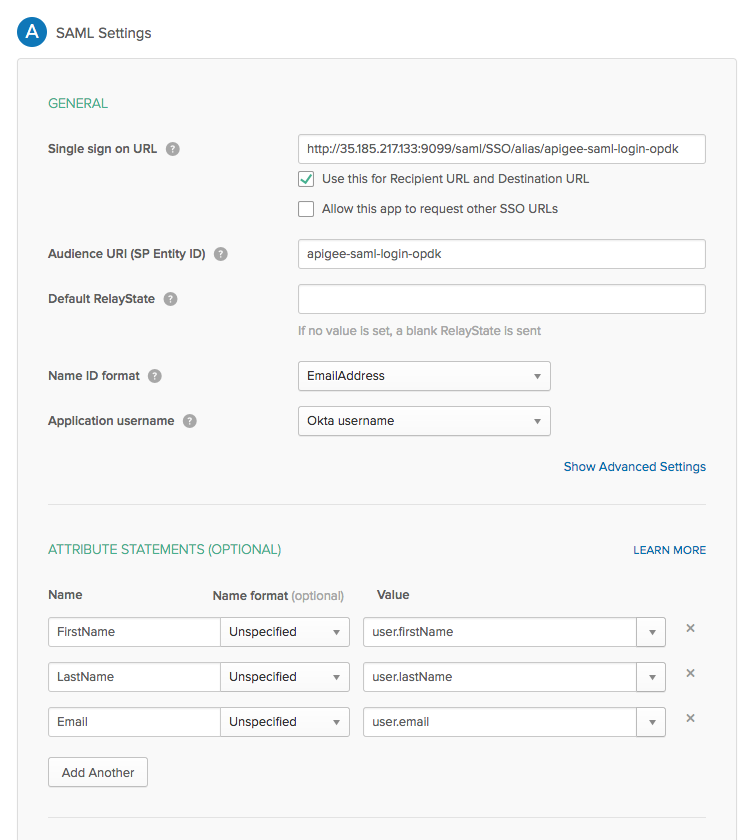Edge for Private Cloud w wersji 4.18.05
Gdy SAML jest włączony, podmiot zabezpieczeń (użytkownik interfejsu Edge) prosi o dostęp do dostawcy usług (Edge SSO). Edge SSO wysyła żądanie i uzyskuje potwierdzenie tożsamości z tożsamości SAML. dostawcy (dostawca tożsamości) i przy użyciu tego potwierdzenia tworzy token OAuth2 wymagany do uzyskiwania dostępu do interfejsu Edge. Następnie użytkownik zostaje przekierowany do interfejsu Edge.
Edge obsługuje wielu dostawców tożsamości, w tym Okta i usługi federacyjne Microsoft Active Directory (ADFS). Informacje o konfigurowaniu ADFS do użycia z Edge znajdziesz w sekcji Konfigurowanie systemu ADFS Edge jako strona uzależniona w dostawcy tożsamości ADFS. Informacje na temat Okta znajdziesz w następnej sekcji.
Aby można było skonfigurować dostawcę tożsamości SAML, Edge wymaga podania adresu e-mail w celu identyfikacji użytkownika. Dlatego dostawca tożsamości musi w ramach potwierdzenia tożsamości zwrócić adres e-mail.
może też być wymagane spełnienie niektórych lub wszystkich tych czynności:
| Ustawienie | Opis |
|---|---|
| Adres URL metadanych |
Dostawca tożsamości SAML może wymagać adresu URL metadanych logowania jednokrotnego na Edge. Adres URL metadanych znajduje się w pliku formularz: protocol://apigee_sso_IP_DNS:port/saml/metadata Na przykład: http://apigee_sso_IP_or_DNS:9099/saml/metadata |
| Assertion Consumer Service URL (Adres URL usługi konsumenta potwierdzenia), |
Może być używany jako adres URL przekierowania z powrotem do Edge po wpisaniu przez użytkownika swojego dostawcy tożsamości dane logowania w formacie: protocol://apigee_sso_IP_DNS:port/saml/SSO/alias/apigee-saml-login-opdk Na przykład: http://apigee_sso_IP_or_DNS:9099/saml/SSO/alias/apigee-saml-login-opdk |
|
URL wylogowania pojedynczej osoby |
Możesz skonfigurować Edge SSO tak, aby obsługiwał pojedyncze wylogowanie. Zobacz Konfigurowanie logowania jednokrotnego w interfejsie Edge aby dowiedzieć się więcej. Adres URL pojedynczego wylogowania w Edge SSO ma postać: protocol://apigee_sso_IP_DNS:port/saml/SingleLogout/alias/apigee-saml-login-opdk Na przykład: http://apigee_sso_IP_DNS:9099/saml/SingleLogout/alias/apigee-saml-login-opdk |
|
Identyfikator jednostki dostawcy usług (lub identyfikator URI odbiorców) |
W przypadku Edge SSO: apigee-saml-login-opdk |
Konfigurowanie Okta
Aby skonfigurować Okta:
- Zaloguj się w Okta.
- Wybierz Applications (Aplikacje) i wybierz aplikację SAML.
- Wybierz kartę Assignments (Projekty), aby dodać użytkowników do aplikacji. Ten użytkownik będzie mieć możliwość logowania się w interfejsie Edge i wykonywania wywołań interfejsu Edge API. Najpierw musisz jednak dodać każdy użytkownika do organizacji Edge i określ rolę użytkownika. Więcej informacji znajdziesz w artykule Rejestrowanie nowych użytkowników Edge.
- Wybierz kartę Logowanie, aby uzyskać adres URL metadanych dostawcy tożsamości. Sklep bo jest on potrzebny do skonfigurowania Edge.
- Wybierz kartę General (Ogólne), aby skonfigurować aplikację Okta, jak pokazano na ekranie tabeli poniżej:
| Ustawienie | Opis |
|---|---|
| URL logowania jednokrotnego | Określa adres URL przekierowania z powrotem do Edge, który jest używany po wpisaniu przez użytkownika okna Okta.
dane logowania. Adres URL ma następujący format:
http://apigee_sso_IP_DNS:9099/saml/SSO/alias/apigee-saml-login-opdk Jeśli planujesz włączyć TLS w domenie https://apigee_sso_IP_DNS:9099/saml/SSO/alias/apigee-saml-login-opdk Gdzie apigee_sso_IP_DNS jest adresem IP lub nazwą DNS domeny
węzeł hostujący Pamiętaj, że w tym adresie URL jest rozróżniana wielkość liter, a SSO należy pisać wielkimi literami. Jeśli system równoważenia obciążenia znajduje się przed adresem |
| Użyj tego atrybutu w przypadku adresu URL odbiorcy i docelowego adresu URL | Ustaw to pole wyboru. |
| Identyfikator URI odbiorców (identyfikator jednostki dostawcy usług) | Ustawiono: apigee-saml-login-opdk |
| Default RelayState | Możesz zostawić to pole puste. |
| Format identyfikatora nazwy | Podaj EmailAddress. |
| Nazwa użytkownika aplikacji | Podaj Okta username. |
| Wyrażenia atrybutów (opcjonalnie) | Określ FirstName, LastName i
Email, jak widać na ilustracji poniżej. |
Po zakończeniu powinno wyświetlić się okno dialogowe Ustawienia SAML, które powinno wyglądać jak poniżej: